轻松掌握 Word 页面分割秘籍,两页文档一键生成
在日常办公中,Word 文档的页面处理是一项重要技能,而其中分割页面并使其变为两页的操作,更是能为我们的文档排版带来极大的便利,就为您详细介绍这一实用技巧。
想要实现 Word 文档中页面的分割,首先要打开您的 Word 文档,将鼠标指针移动到您希望进行页面分割的位置。
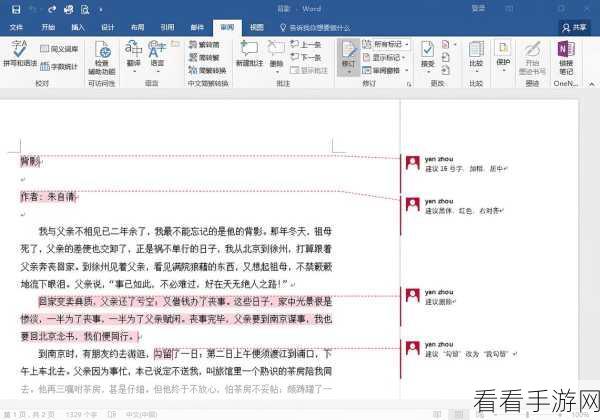
在 Word 菜单栏中找到“页面布局”选项,在这个选项中,您会看到“分隔符”这一功能,点击“分隔符”,会弹出多种分隔选项,包括“分页符”“分节符”等。
对于将页面分割为两页的需求,我们通常选择“分页符”,点击“分页符”后,您会发现文档在您指定的位置成功分割为了两页。
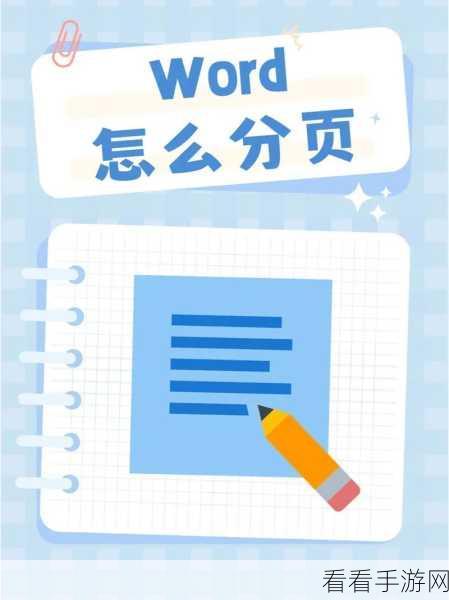
需要注意的是,在进行页面分割操作时,要确保您对文档的内容和排版有清晰的规划,否则,可能会导致页面布局混乱,影响文档的整体效果。
如果您在操作过程中出现错误或者想要撤销分割,可以使用 Word 中的“撤销”功能(快捷键 Ctrl + Z),轻松回到之前的状态。
掌握 Word 文档中分割页面变为两页的方法,能够让您在文档处理时更加得心应手,提高工作效率。
文章参考来源:日常办公经验总结
